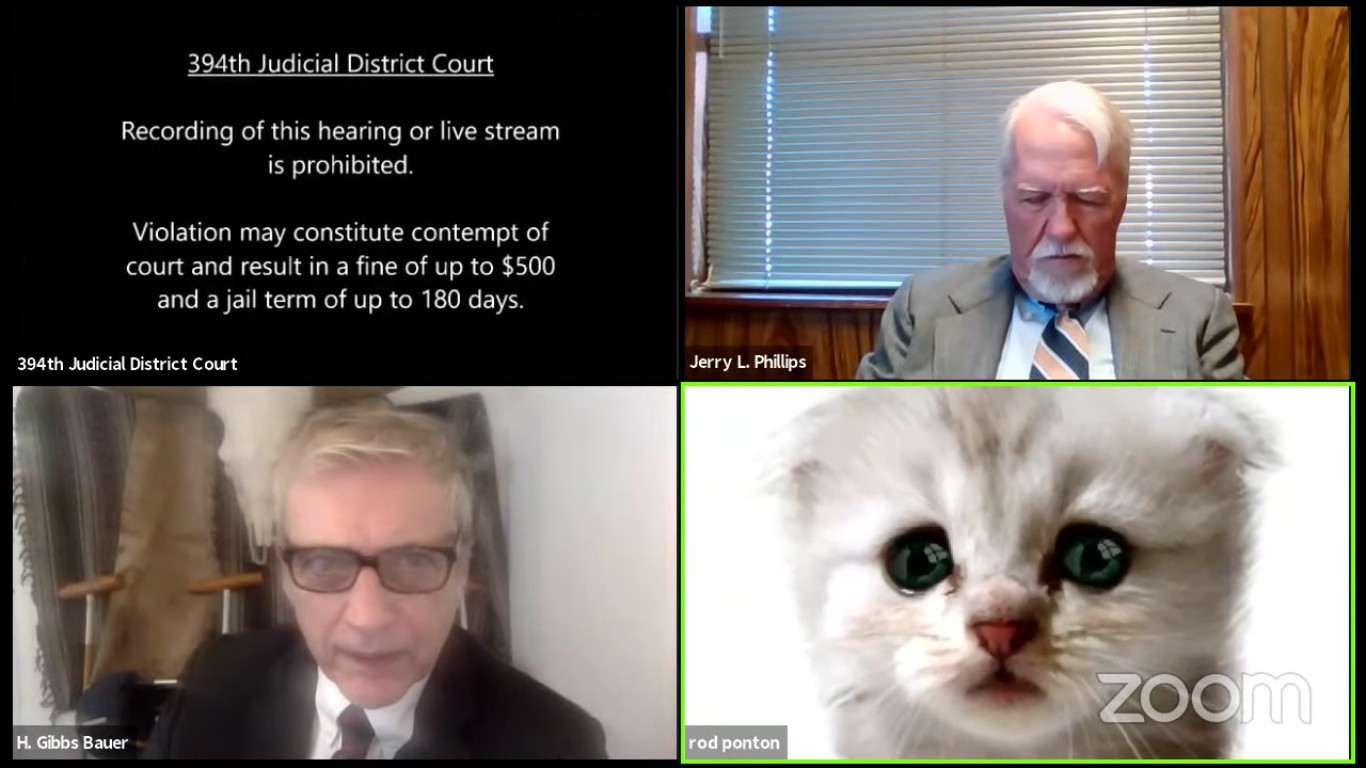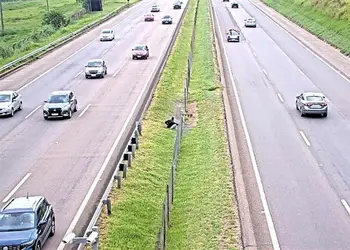Não pague de 'gatinho' na videoconferência: veja como desativar filtros
Advogado nos Estados Unidos participa de julgamento por chamada de vídeo usando filtro de gatinho. "Eu estou aqui ao vivo. Eu não sou um gato". Advogado ativa acidentalmente filtro de gato em audiência virtual nos EUA"Eu estou aqui ao vivo. Eu não sou um gato". Essa fala é de um advogado que, ao participar de um julgamento pela plataforma de chamadas por vídeo Zoom, acabou deixando o filtro de gato ativado. O caso aconteceu no Tribunal Distrital Judicial de Brewster, nos Estados Unidos.Casos como esse vêm acontecendo com frequência desde o início da pandemia, quando os aplicativos de vídeo se tornaram mais populares. Muitos usu√°rios acabaram se atrapalhando ao usar as funções de filtros destes aplicativos e geraram uma enxurrada de memes.Advogado ativa filtro de gato durante julgamento virtual pelo Zoom nos Estados Unidos.Reprodução.No vídeo, divulgado nesta terça-feira (9), o juiz alertou o colega. "Eu acredito que você est√° com um filtro ligado nas configurações...", disse. Em resposta, advogado disse: "Eu não sei como remover. Meu assistente est√° tentando". Confira a seguir como usar (ou não) os filtros dos aplicativos de vídeochamada.FiltrosA primeira dica para não passar por nenhuma situação constrangedora é sempre conferir sua imagem antes de entrar oficialmente na chamada para garantir que nenhum filtro est√° ligado. Se ele estiver ligado e você quiser desligar, o caminho é simples:No canto inferior esquerdo da sua tela h√° o símbolo de uma câmera e, ao lado dela, h√° uma setinha que, ao ser clicada, aparecer√° a opção "Choose Filter Video". Veja imagem a baixo:Para selecionar filtros no zoom, é preciso ir na opção "Choose Video Filter".Reprodução /ZoomApós isso, vai aparecer a seguinte tela:Zoom permite escolher filtros de animais para usar durante vídeochamadas.Reprodução / ZoomEntão, basta você rolar as opções até chegar na que vai estar escrito "none", ela limpar√° a sua tela, deixando apenas a imagem capturada pela sua webcam.Durante a chamada também é possível fazer as mudanças de filtro do mesmo jeito. Assim, caso entre de "gatinho" por engano, é só mudar a configuração.Fundos PersonalizadosO aplicativo também permite que o usu√°rio mude o fundo do seu vídeo, assim se não quiser mostrar o lugar que você est√°, pode colocar outra imagem como ambientação.Caso você queira desativar essa função também, basta executar quase o mesmo caminho do primeiro filtro. Mas depois de clicar na seta ao lado da câmera, selecione "Chose Virtual Background". E a seguinte tela ir√° aparecer:Aplicativo de vídeo chamadas Zoom permite ambiente virtual durante ligações.Reprodução / ZoomPara retirar a ambientação virtual, é só clicar em "none".Mantendo as personalizaçõesSe você quiser manter as ambientações ou colocar um filtro engraçado, os caminhos são os mesmos, mas no lugar de escolher "none", é só ir clicando nas opções até achar uma que te agrade. Depois disso feche a janela e a opção selecionada j√° ser√° automaticamente aplicada na sua chamada.Relembre o ano de 2020 nas redesRetrospectiva 2020: relembre gafes e descuidos durante reuniões e eventos onlineVeja mais vídeos de TECNOLOGIA no G1